Canon xeed sx6 Handleiding
Canon
Beamer projector
xeed sx6
Bekijk gratis de handleiding van Canon xeed sx6 (141 pagina’s), behorend tot de categorie Beamer projector. Deze gids werd als nuttig beoordeeld door 60 mensen en kreeg gemiddeld 3.5 sterren uit 30.5 reviews. Heb je een vraag over Canon xeed sx6 of wil je andere gebruikers van dit product iets vragen? Stel een vraag
Pagina 1/141

MULTIMEDIA-PROJEKTOR
Inhaltsverzeichnis/Sicherheitsanweisungen
Vor Inbetriebnahme
Aufstellen des Projektors
Projizieren eines Computerbildes
Projizieren eines Bildes von einem AV-Gerät
Nützliche Funktionen während einer Präsentation
Einrichten der Menüfunktionen
Wartung
Fehlerbehebung
Anhang
Index
Bedienungsanlei-
tung

2
Kurzanleitung – Projektion starten
Computer
1. Stellen Sie den Projektor auf. S. 30-31
zStellen Sie den Projektor im gewünschten Abstand von der Leinwand auf.
2. Schließen Sie den Projektor an. S. 34-37
zSchließen Sie den Projektor mit einem Kabel am Computer an.
3. Schalten Sie den Projektor ein. S. 38-39
zSchließen Sie das Netzkabel an, und schalten Sie den Projektor ein.
zPassen Sie die Höhe des Projektionsbildes an (S. 41).
zWenn Sie den Projektor zum ersten Mal in Betrieb nehmen, wählen Sie die Anzeige-
sprache aus (S. 39).
4. Drücken Sie die Taste . S. 44
zStellen Sie die Schärfe der Leinwand ein.
5. Richten Sie den Computer ein. S. 42-43
zSchalten Sie den Computer ein, und stellen Sie die Auflösung ein.
6. Wählen Sie das Eingangssignals durch Drücken der Taste . S. 46-48
zWählen Sie das geeignete Eingangssignal in Abhängigkeit vom Computersignal aus.
7. Drücken Sie erneut die Taste . S. 44
zPassen Sie u. a. das Eingangssignal, die Schärfe und die Trapezverzerrung auto-
matisch mit der Auto-Setup-Funktion an.
8. Drücken Sie die Taste . S. 52
zOptimieren Sie das Eingangssignal mit der Auto-PC-Funktion. (Überspringen Sie
diesen Schritt, wenn die projizierten Bilder korrekt angezeigt werden.)
9. Wählen Sie den Bildmodus durch Drücken der Taste aus. S. 53-54
zWählen Sie einen für die Projektion geeigneten Bildmodus aus.
zGeben Sie das Bildseitenverhältnis oder den Anzeigebereich wie erforderlich im
Menü [Bildseitenverhältnis] an (S. 55, 88).
10.Starten Sie die Präsentation. S. 76-81
zWählen Sie die nützlichen Funktionen, die während der Präsentation verfügbar sind,
mit der Fernbedienung aus.
Schalten Sie den Projektor aus. S. 58-59
zSchalten Sie den Projektor aus, und ziehen Sie das Netzkabel ab.
Schließen Sie die Projektion ab.

3
AV-Gerät
1. Stellen Sie den Projektor auf. S. 30-31
zStellen Sie den Projektor im gewünschten Abstand von der Leinwand auf.
zSetzen Sie die Batterien in die Fernbedienung ein. (S. 27)
2. Schließen Sie den Projektor an. S. 62-66
zSchließen Sie den Projektor mit einem Kabel* am AV-Gerät an (siehe S. 36, 37 für
eine Anleitung zum Anschließen eines Audio-Kabels).
3. Schalten Sie den Projektor ein. S. 38-39
zSchließen Sie das Netzkabel an, und schalten Sie den Projektor ein.
zPassen Sie die Höhe des Projektionsbildes an (S. 41).
zWenn Sie den Projektor zum ersten Mal in Betrieb nehmen, wählen Sie die Anzeige-
sprache aus (S. 39).
4. Drücken Sie die Taste . S. 44
zStellen Sie die Schärfe der Leinwand ein.
5. Richten Sie das AV-Gerät ein.
zSchalten Sie das AV-Gerät ein, und zeigen Sie das Videobild an.
6.
Wählen Sie das Eingangssignals durch Drücken der Taste aus. S. 68-67
zWählen Sie "Digital Video" als Eingangssignal für ein digitales Videobild aus.*
Fahren Sie für ein anderes Videobild mit Schritt 7 fort.
7. Drücken Sie erneut die Taste . S. 68
zPassen Sie u. a. das Eingangssignal, die Schärfe und die Trapezverzerrung auto-
matisch mit der Auto-Setup-Funktion an.
8. Wählen Sie den Bildmodus durch Drücken der Taste aus. S. 53-54
zWählen Sie einen für die Projektion geeigneten Bildmodus aus.
zGeben Sie das Bildseitenverhältnis oder den Anzeigebereich wie erforderlich im
Menü [Bildseitenverhältnis] an (S. 71, 88, 89).
Schalten Sie den Projektor aus. S. 58-59
zSchalten Sie den Projektor aus, und ziehen Sie das Netzkabel ab.
* Schließen Sie den Projektor mit einem HDMI/DVI-Kabel am AV-Gerät an, um ein digitales Videobild
zu projizieren (S. 63).
Schließen Sie die Projektion ab.
Product specificaties
| Merk: | Canon |
| Categorie: | Beamer projector |
| Model: | xeed sx6 |
| Gewicht: | 4700 g |
| Geluidsniveau: | 35 dB |
| Soort lamp: | NSH |
| Stroomvoorziening: | 100V - 240V, 50/60Hz |
| Resolutie: | 1470000 Pixels |
| Typische contrastverhouding: | 1000:1 |
| Projector helderheid: | 3500 ANSI lumens |
| Projectietechnologie: | LCOS |
| Keystone correctie, verticaal: | 40 ° |
| Keystone correctie, horizontaal: | 40 ° |
| Geschikt voor schermmaten: | 40” (81 x 61cm) - 300” (610 x 457cm) " |
| Projectie-afstand objectief: | 9 m |
| Frequentiebereik horizontaal: | 15 - 100 kHz |
| Frequentiebereik verticaal: | 50 - 100 Hz |
| Aantal USB 2.0-poorten: | 1 |
| VGA (D-Sub)poort(en): | 2 |
| Composiet video-ingang: | 1 |
| S-Video ingang: | 1 |
| DVI-poort: | Ja |
| Brandpuntbereik: | 21.7 - 35.8 mm |
| Type lichtbron: | Lamp |
| Gemiddeld vermogen: | 1 W |
| Aantal ingebouwde luidsprekers: | 1 |
| Stroomverbruik (in standby): | 7 W |
| Digitale zoom: | 12 x |
| Interface: | Mini-DIN 8-pin |
| Lampvermogen: | 270 W |
| Audio-ingangen: | 3.5mm |
| Beeldverhouding: | 4:3 |
| Soort voeding: | AC |
| Temperatuur bij opslag: | -30 - 60 °C |
| Dot clock scanfrequentie: | 180 MHz |
| Focusbereik lens: | F1.85 – F2.5 |
| Eenvormigheid: | 88 procent |
| Afmetingen (B x D x H): | 266 x 336 x 114 mm |
| Stroomverbruik (typisch): | 355 W |
| Bedrijfstemperatuur (T-T): | 5 - 35 °C |
| Digitale gamma correctie: | Ja |
Heb je hulp nodig?
Als je hulp nodig hebt met Canon xeed sx6 stel dan hieronder een vraag en andere gebruikers zullen je antwoorden
Handleiding Beamer projector Canon

1 Maart 2022

1 Maart 2022

28 Februari 2022

15 Augustus 2022

27 Mei 2022

17 Augustus 2022

16 Augustus 2022

27 Mei 2022

26 Mei 2022

16 Augustus 2022
Handleiding Beamer projector
- BenQ
- Skytronic
- Dell
- Vivitek
- Aiptek
- FengMi Wemax
- Nebula
- Eumig
- Eiki
- Medion
- Overmax
- Philips
- Sanyo
- InFocus
- Nor-tec
Nieuwste handleidingen voor Beamer projector

28 September 2024

7 Januari 2024
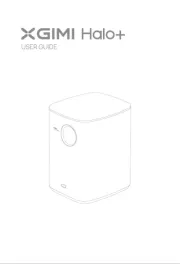
7 Januari 2024

7 Januari 2024

7 Januari 2024

22 September 2023

31 Augustus 2023

27 Augustus 2023

31 Augustus 2023

27 Augustus 2023